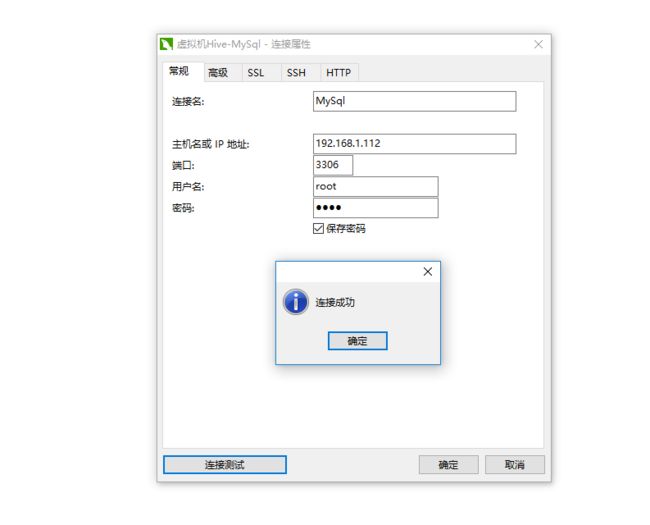官网下载地址
https://dev.mysql.com/downloads/file/?id=471503
本文所用MySQL版本为5.7.19;
上传包
将mysql-5.7.19-1.el7.x86_64.rpm-bundle.tar 安装包上传到/opt/soft目录(此目录可以自定义),采用rz命令;
[root@bigdata112 conf]# rz 若不存在rz命令,可以用yum进行安装(如下代码),安装完成再执行rz 上传包命令;
[root@bigdata112 ~]# yum install lrzsz检测是否已有mysql
[root@bigdata112 ~]# rpm -qa | grep mysql检测是否已有Mariadb
[root@bigdata112 mysql-5.7.19]# rpm -qa | grep mariadb
mariadb-libs-5.5.44-2.el7.centos.x86_64 若存在则卸载;
[root@bigdata112 mysql-5.7.19]# rpm -e --nodeps mariadb-libs-5.5.44-2.el7.centos.x86_64解压包
将mysql压缩包解压到/op/module/mysql-5.7.19目录,若没有则新建一个目录;
因为我们下载的是.tar压缩包,所以命令为:tar -vxf
[root@bigdata112 ~]# tar -vxf /opt/soft/mysql-5.7.19-1.el7.x86_64.rpm-bundle.tar -C /opt/module/mysql-5.7.19/安装mysql
切换到/opt/module/mysql-5.7.19/目录,依次执行以下命令:
安装server
[root@bigdata112 mysql-5.7.19]# rpm -ivh --nodeps mysql-community-server-5.7.19-1.el7.x86_64.rpm 安装client
[root@bigdata112 mysql-5.7.19]# rpm -ivh --nodeps mysql-community-client-5.7.19-1.el7.x86_64.rpm 安装common
[root@bigdata112 mysql-5.7.19]# rpm -ivh mysql-community-common-5.7.19-1.el7.x86_64.rpm 安装libs
[root@bigdata112 mysql-5.7.19]# rpm -ivh mysql-community-libs-5.7.19-1.el7.x86_64.rpm 安装libs-compat
[root@bigdata112 mysql-5.7.19]# rpm -ivh mysql-community-libs-compat-5.7.19-1.el7.x86_64.rpm启动mysql服务
[root@bigdata112 mysql-5.7.19]# systemctl start mysqld查看mysql服务状态
[root@bigdata112 mysql-5.7.19]# systemctl status mysqld
● mysqld.service - MySQL Server
Loaded: loaded (/usr/lib/systemd/system/mysqld.service; enabled; vendor preset: disabled)
Active: active (running) since 日 2019-09-08 21:36:35 CST; 1h 34min ago
Docs: man:mysqld(8)
http://dev.mysql.com/doc/refman/en/using-systemd.html
Process: 3474 ExecStart=/usr/sbin/mysqld --daemonize --pid-file=/var/run/mysqld/mysqld.pid $MYSQLD_OPTS (code=exited, status=0/SUCCESS)
Process: 3401 ExecStartPre=/usr/bin/mysqld_pre_systemd (code=exited, status=0/SUCCESS)
Main PID: 3478 (mysqld)
CGroup: /system.slice/mysqld.service
└─3478 /usr/sbin/mysqld --daemonize --pid-file=/var/run/mysqld/mysqld.pid
9月 08 21:36:32 bigdata112 systemd[1]: Starting MySQL Server...
9月 08 21:36:35 bigdata112 systemd[1]: Started MySQL Server.
查看默认生成的root密码
[root@bigdata112 mysql-5.7.19]# cat /var/log/mysqld.log | grep password
2019-09-08T15:15:25.399553Z 1 [Note] A temporary password is generated for root@localhost: m5D_fhi6%y61登录mysql
[root@bigdata112 mysql-5.7.19]# mysql -uroot -p'm5D_fhi6%y61'修改mysql密码规则
密码强度检查等级,0/LOW、1/MEDIUM、2/STRONG
mysql> set global validate_password_policy=0;密码至少要包含的小写字母个数和大写字母个数
mysql> set global validate_password_mixed_case_count=0;密码至少要包含的数字个数
mysql> set global validate_password_number_count=3;密码至少要包含的特殊字符数
mysql> set global validate_password_special_char_count=0;密码最小长度,参数默认为8
mysql> set global validate_password_length=3;
修改密码
mysql> alter user root@localhost identified by 'root1234';
mysql> flush privileges;测试mysql
显示数据库列表
mysql> show databases;
+--------------------+
| Database |
+--------------------+
| information_schema |
| mysql |
| performance_schema |
| sys |
+--------------------+
4 rows in set (0.00 sec) 显示刚才设置的密码规则
mysql> SHOW VARIABLES LIKE 'validate_password%';
+--------------------------------------+-------+
| Variable_name | Value |
+--------------------------------------+-------+
| validate_password_check_user_name | OFF |
| validate_password_dictionary_file | |
| validate_password_length | 3 |
| validate_password_mixed_case_count | 0 |
| validate_password_number_count | 3 |
| validate_password_policy | LOW |
| validate_password_special_char_count | 0 |
+--------------------------------------+-------+
7 rows in set (0.00 sec)修改远程登录权限
查询user表内用户的登录权限
mysql> select host,user from mysql.user;
+-----------+---------------+
| host | user |
+-----------+---------------+
| localhost | mysql.session |
| localhost | mysql.sys |
| localhost | root |
+-----------+---------------+
3 rows in set (0.00 sec) 修改root登录权限为所有%
mysql> update mysql.user set host = '%' where user = 'root';
Query OK, 1 row affected (0.00 sec)
Rows matched: 1 Changed: 1 Warnings: 0 刷新缓存
mysql> flush privileges;测试远程登录权限
利用navicat客户端建立连接,测试是否成功;